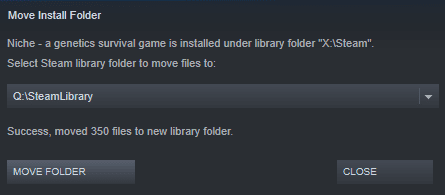Kui teie mänguarvutis on mitu kõvaketast, on täiesti võimalik, et olete seadistanud rohkem kui ühe neist Steami teegi kaustana kasutamiseks. Seda tüüpi stsenaariumi korral võite aeg-ajalt installitud mängude vahel segi ajada. Võib-olla peate teisaldama mängud ühele draivile, et vabastada ruumi teisel; Teise võimalusena võib üks teie kõvaketastest olla teisest kiirem ja soovite seda konkreetse mängu kiiremaks laadimiseks ära kasutada.
Kuidas teisaldada mängu installikausta
Õnneks muudab Steam mängukaustade teisaldamise soovi korral väga lihtsaks, nii et te ei pea mänge uuesti alla laadima. Esiteks paremklõpsake Steami põhiakna raamatukogu vaates installitud mängul, mida soovite teisaldada, seejärel klõpsake paremklõpsumenüüs "Properties".
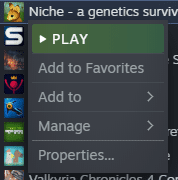
Lülitage mängu atribuutide aknas vahekaardile "Kohalikud failid" ja klõpsake siis alumist suvandit, mille pealkiri on "Teisalda installikaust".
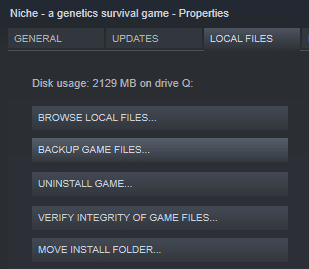
Valige aknas Move Install Folder, millisesse asukohta soovite selle teisaldada, seejärel klõpsake vasakus alanurgas nuppu "Teisalda kaust".
Näpunäide. Saate teisaldada või installida mänge ainult kaustadesse, mis on juba konfigureeritud Steami teegi kaustadeks.
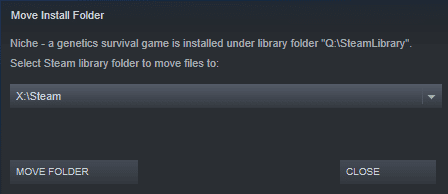
Edenemisriba näitab teile, kui kaugel Steam edastusprotsessist on. See võib võtta väga kaua aega, eriti kui mäng on väga suur ja sees või liigub aeglasele HDD-le. Kui protsess on lõpule jõudnud, näete aknas teadet „Edu läks, teisaldati [arv] faile uude teegi kausta”. Steam kontrollib ka mängufaile, veendumaks, et ülekande ajal pole midagi rikutud.